Email marketing: crear una campaña en la app Wix
2 min
Crea una campaña de email para tus suscriptores, estés donde estés, con la app móvil Wix. Personaliza tu campaña con los mismos elementos que usas al crearla en una versión de escritorio, incluida la actualización del fondo, la imagen y el texto del email.
También puedes enviar un email de prueba para asegurarte de que la campaña se vea bien desde un dispositivo móvil.
Para crear una campaña de email en la app móvil Wix:
- Ve a tu sitio en la app Wix.
- Pulsa Administrar
 en la parte inferior.
en la parte inferior. - Pulsa Marketing y selecciona Email Marketing.
- Pulsa la campaña que deseas editar o pulsa Crear una nueva campaña para crear una nueva.
- Personaliza la campaña con las opciones disponibles.
- Cambia el color del fondo: pulsa Fondo para actualizar el color de fondo del email.
- Personaliza el contenido del email:
- Pulsa el icono Agregar

- Elige un elemento para agregar a tu email.
- Pulsa el icono Agregar
- Previsualiza tu email: pulsa Vista previa y prueba para ver cómo se ve tu email en un dispositivo móvil.
- Enviar un email de prueba:
- Pulsa Vista previa y prueba.
- Pulsa Enviar prueba en la parte superior derecha.
- Ingresa una dirección de email que debería recibir el correo electrónico de prueba en Enviar a.
- Pulsa Enviar en la parte superior derecha.
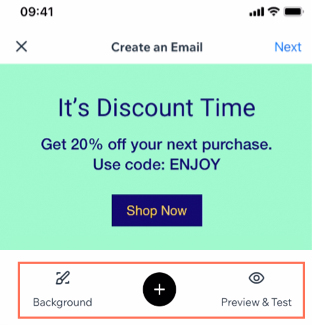
- Cuando hayas terminado de crear tu campaña, pulsa Siguiente en la parte superior izquierda.
- Elige cómo publicar tu email:
- Enviar a contactos: la campaña se envía a destinatarios específicos de tu lista de contactos.
- Pulsa Enviar a contactos.
- Pulsa Agregar junto a Destinatarios para agregar contactos o direcciones de correo electrónico que recibirán la campaña de marketing por correo electrónico.
- (Opcional) Edita los detalles del email, como el asunto y el nombre del remitente.
- Pulsa Enviar campaña.
- Publicar en redes sociales: comparte la campaña de correo electrónico en una plataforma de redes sociales.
- Pulsa Publicar en redes sociales.
- Pulsa Compartir ahora.
- Elige una aplicación social y sigue las instrucciones para compartir en esa plataforma.
- Enviar a contactos: la campaña se envía a destinatarios específicos de tu lista de contactos.
Nota:
Si decides que no lo tienes todo listo para enviar la campaña, esta se guarda automáticamente en la pestaña Borradores.

